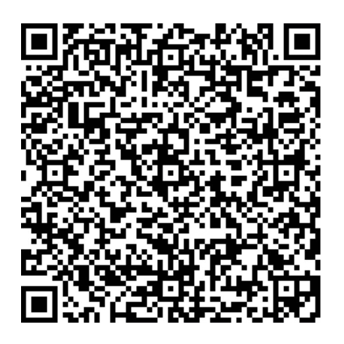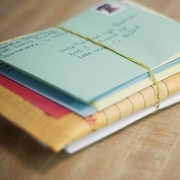您现在的位置是:网站首页 -> Linux 文章内容
CentOS 7.0安装配置Vsftp服务器-itarticl.cc-IT技术类文章记录&分享
发布时间: 9年前【Linux】 188人已围观【返回】
一、配置防火墙,开启FTP服务器需要的端口
1 2 3 4 5 6 7 8 9 10 11 12 13 14 15 16 17 18 19 20 21 22 23 24 25 26 27 28 29 30 31 32 33 34 35 36 37 38 39 40 41 42 43 44 45 46 47 48 49 50 51 | CentOS 7.0默认使用的是firewall作为防火墙,这里改为iptables防火墙。 1、关闭firewall: systemctl stop firewalld.service #停止firewall systemctl disable firewalld.service #禁止firewall开机启动 2、安装iptables防火墙 yum install iptables-services #安装 vi /etc/sysconfig/iptables #编辑防火墙配置文件 # Firewall configuration written by system-config-firewall # Manual customization ofthisfile is not recommended. *filter :INPUT ACCEPT [0:0] :FORWARD ACCEPT [0:0] :OUTPUT ACCEPT [0:0] -A INPUT -m state --state ESTABLISHED,RELATED -j ACCEPT -A INPUT -p icmp -j ACCEPT -A INPUT -i lo -j ACCEPT -A INPUT -m state --state NEW -m tcp -p tcp --dport 22 -j ACCEPT -A INPUT -m state --state NEW -m tcp -p tcp --dport 21 -j ACCEPT -A INPUT -m state --state NEW -m tcp -p tcp --dport 10060:10090 -j ACCEPT -A INPUT -j REJECT --reject-with icmp-host-prohibited -A FORWARD -j REJECT --reject-with icmp-host-prohibited COMMIT :wq! #保存退出 systemctl restart iptables.service #最后重启防火墙使配置生效 systemctl enable iptables.service #设置防火墙开机启动 说明:21端口是ftp服务端口;10060到10090是Vsftpd被动模式需要的端口,可自定义一段大于1024的tcp端口。 |
二、关闭SELINUX
1 2 3 4 5 6 7 8 9 10 11 | vi /etc/selinux/config #SELINUX=enforcing #注释掉 #SELINUXTYPE=targeted #注释掉 SELINUX=disabled #增加 :wq! #保存退出 setenforce 0 #使配置立即生效 |
三、安装vsftpd
1 2 3 4 5 6 7 | yum install -y vsftpd #安装vsftpd yum install -y psmisc net-tools systemd-devel libdb-devel perl-DBI #安装vsftpd虚拟用户配置依赖包 systemctl start vsftpd.service #启动 systemctl enable vsftpd.service #设置vsftpd开机启动 |
四、配置vsftp服务器
1 2 3 4 5 6 7 8 9 10 11 12 13 14 15 16 17 18 19 20 21 22 23 24 25 | cp /etc/vsftpd/vsftpd.conf /etc/vsftpd/vsftpd.conf-bak #备份默认配置文件 执行以下命令进行设置 sed -i "s/anonymous_enable=YES/anonymous_enable=NO/g" '/etc/vsftpd/vsftpd.conf' sed -i "s/#anon_upload_enable=YES/anon_upload_enable=NO/g" '/etc/vsftpd/vsftpd.conf' sed -i "s/#anon_mkdir_write_enable=YES/anon_mkdir_write_enable=YES/g" '/etc/vsftpd/vsftpd.conf' sed -i "s/#chown_uploads=YES/chown_uploads=NO/g" '/etc/vsftpd/vsftpd.conf' sed -i "s/#async_abor_enable=YES/async_abor_enable=YES/g" '/etc/vsftpd/vsftpd.conf' sed -i "s/#ascii_upload_enable=YES/ascii_upload_enable=YES/g" '/etc/vsftpd/vsftpd.conf' sed -i "s/#ascii_download_enable=YES/ascii_download_enable=YES/g" '/etc/vsftpd/vsftpd.conf' sed -i "s/#ftpd_banner=Welcome to blah FTP service./ftpd_banner=Welcome to FTP service./g" '/etc/vsftpd/vsftpd.conf' echo -e "use_localtime=YES\nlisten_port=21\nchroot_local_user=YES\nidle_session_timeout=300 \ndata_connection_timeout=1\nguest_enable=YES\nguest_username=vsftpd \nuser_config_dir=/etc/vsftpd/vconf\nvirtual_use_local_privs=YES \npasv_min_port=10060\npasv_max_port=10090 \naccept_timeout=5\nconnect_timeout=1" >> /etc/vsftpd/vsftpd.conf |
五、建立虚拟用户名单文件
1 2 3 4 5 6 7 8 9 10 11 12 13 14 15 16 17 18 19 | touch /etc/vsftpd/virtusers 编辑虚拟用户名单文件:(第一行账号,第二行密码,注意:不能使用root做用户名,系统保留) vi /etc/vsftpd/virtusers web1 123456 web2 123456 web3 123456 :wq! #保存退出 |
六、生成虚拟用户数据文件
1 2 3 | db_load -T -t hash -f /etc/vsftpd/virtusers /etc/vsftpd/virtusers.db chmod 600 /etc/vsftpd/virtusers.db #设定PAM验证文件,并指定对虚拟用户数据库文件进行读取 |
七、在/etc/pam.d/vsftpd的文件头部加入以下信息(在后面加入无效)
1 2 3 4 5 6 7 8 9 | 修改前先备份 cp /etc/pam.d/vsftpd /etc/pam.d/vsftpdbak vi /etc/pam.d/vsftpd auth sufficient /lib64/security/pam_userdb.so db=/etc/vsftpd/virtusers account sufficient /lib64/security/pam_userdb.so db=/etc/vsftpd/virtusers 注意:如果系统为32位,上面改为lib,否则配置失败 |
八、新建系统用户vsftpd,用户目录为/home/wwwroot, 用户登录终端设为/bin/false(即使之不能登录系统)
1 2 3 4 5 | useradd vsftpd -d /home/wwwroot -s /bin/false chown vsftpd:vsftpd /home/wwwroot -R chown www:www /home/wwwroot -R #如果虚拟用户的宿主用户为www,需要这样设置。 |
九、建立虚拟用户个人Vsftp的配置文件
1 2 3 4 5 6 7 8 9 10 11 12 13 14 15 16 17 18 19 20 21 | mkdir /etc/vsftpd/vconf cd /etc/vsftpd/vconf touch web1 web2 web3 #这里创建三个虚拟用户配置文件 mkdir -p /home/wwwroot/web1/http/ vi web1 #编辑用户web1配置文件,其他的跟这个配置文件类似 local_root=/home/wwwroot/web1/http/ write_enable=YES anon_world_readable_only=NO anon_upload_enable=YES anon_mkdir_write_enable=YES anon_other_write_enable=YES |
十、最后重启vsftpd服务器
1 2 3 4 5 6 7 | systemctl restart vsftpd.service 备注: guest_username=vsftpd #指定虚拟用户的宿主用户(就是我们前面新建的用户) guest_username=www #如果ftp目录是指向网站根目录,用来上传网站程序,可以指定虚拟用户的宿主用户为nginx运行账户www,可以避免很多权限设置问题 |
至此,CentOS 7.0安装配置Vsftp服务器配置完成。
发布时间: 9年前【Linux】188人已围观【返回】【回到顶端】
很赞哦! (1)
上一篇:如何正确配置Nginx+PHP
相关文章
点击排行
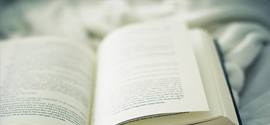 单一职责原则、里氏替换原则、依赖倒置原则
单一职责原则、里氏替换原则、依赖倒置原则站长推荐
 接口隔离原则、迪米特法则、开闭原则
接口隔离原则、迪米特法则、开闭原则猜你喜欢
站点信息
- 建站时间:2016-04-01
- 文章统计:728条
- 文章评论:82条
- QQ群二维码:扫描二维码,互相交流